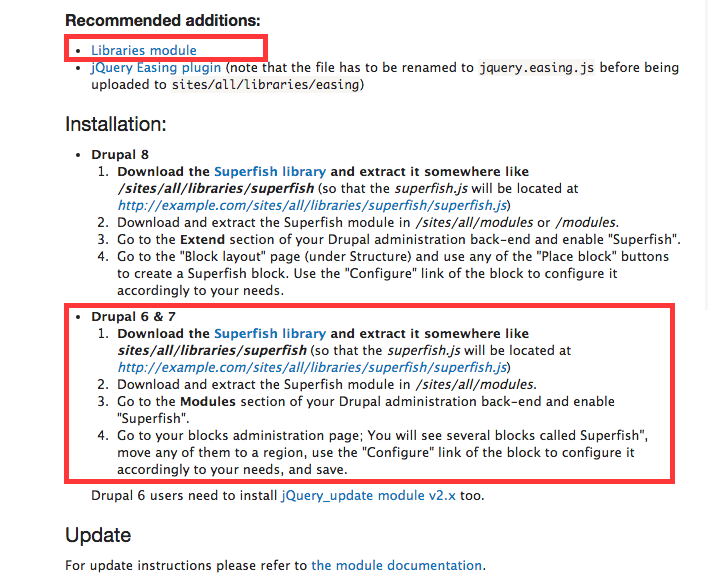1. Установка и русификация Drupal 8. Руководство друпал 8
2. Базовые возможности Drupal 8
После установки друпала вы получаете блог с визуальным редактором. Но с помощью модуля Views и других модулей можно быстро нарастить функционал сайта. Так что давайте разберем что же есть в друпале 8.
Меню администратора
В 8ом друпале у нас по умолчанию стоит меню совмещающая в себе модули toolbar и admin:
https://drupal.org/project/Admin
https://drupal.org/project/toolbar
Так мы можем с помощью одного нажатия кнопки переходить от одного режима в другой:

Если у вас большой монитор, то удобно будет управлять сайтом большим меню слева, а если вы зашли на сайт с телефона, то удобно будет управлять сайтом только верхним меню. К тому же друпал теперь хорошо адаптирован под мобильные устройства:

Управление материалами
Меню - Содержимое
Для управления материалами в друпале 8 есть отдельная страница:

На ней можно добавлять материалы, искать нужные страницы, удалять или обновлять сразу по несколько материалов. Особенностью друпала является то, что все материалы разделены на типы, по умолчанию это Страницы и Статьи. Но мы всегда можем добавить еще один тип материалов. Давайте зайдем на страницу Структура - Типы содержимого и добавим еще один тип Новость:

Теперь мы можем создавать новости на сайте. Позже мы разберем как создать страницу и блок новостей с помощью модуля Views.
Пользователи.
Меню - Пользователи
Если вы не один используете свой сайт, то вам будет удобно создать роли пользователей и задать им нужны права. Например анонимным пользователям задать обязательное заполнение каптчи (модуль captcha нужно будет установить отдельно), а зарегистрированным задать возможность пропускать каптчу.

Комментарии
Содержимое - Комментарии
В друпале есть комментарии, как и положено блогу. В следующих уроках мы разберем как работать с блогом.

Таксономия
Структура - Таксономия
Таксономией в друпале называют рубрикаторы, термины, классификации, различные параметры. Таксономия сделана в виде словарей, в которых находятся иерархические термины. По умолчанию у нас уже есть один словарь Тегов (tags), которые используются как рубрикатор статей:

У каждого термина есть своя страница, на которой выводятся анонсы статей.
Блоки
Структура - Блоки
В друпале можно выводить не только страницы, но и блоки. Так например мы можем вывести блок с хлебный крошками (breadcrumbs) в регион Содержимое:

Теперь у нас будут хлебные крошки над контентом.
Форма обратной связи
Адрес: http://вашсайт.рф/contact
Вам не нужно ничего настраивать, контактная форма уже есть на сайте, все письма с нее будут отправляться по адресу, который вы указали при установке друпала.

Система меню и страниц
Структура - Меню
Нужные страницы можно вынести в меню. В друпале в меню можно добавлять сразу при добавление материалов.

Теперь у нас в меню появилась новая ссылка:

Мы также можем без труда добавить новое меню:

Теперь можно добавлять в наше новое меню страницы. Каждое меню выводится на странице как блок в нужном нам регионе.

drupalbook.ru
1. Установка и русификация Drupal 8.
Поздравляю Вас, в этой статье вы познакомитесь с одной замечательной платформой для создания сайтов - Drupal. Именно, ни CMS, ни фреймворк, а платформа. Во-первых, вы получите CMS, то есть админку для редактирования материалов, пользователей, тегов, мета-тегов и прочего.
Во-вторых, Вы сможете создавать свой собственный функционал на сайте с помощью своих Типов материала и модуля Views, который позволит выводить все что угодно как Вам угодно и где Вам угодно.В третих, на друпале уже сделаны миллионы сайтов, а значит готовых решений для Вашего сайта будет предостаточно.В-четвертых, если Вы программист, то Ваш ждут приятные сюрпризы в виде Drupal API и дополнительных API, Entity API, Rules API, Date API и т.д.И последнее, с Вами вместе делать сайты будет сообщество друпал, которое всегда готово помочь советом по подбору и настройке нужного модуля.
Ну что же, давайте начнем устанавливать друпал. Для того, чтобы установить друпал, нам потребуется веб-сервер.
К сожалению, без замены PHP денвер для 8го друпала использовать не получится, потому что требуется версия PHP 5.5.9, а денвере PHP 5.3.x, поэтому у нас 2 пути или не использовать Denwer, а использовать Open Server, или обновить PHP в денвере.
Установка Друпал 8 на Open Server
Для начала нам нужно скачать. Это можно сделать с официального сайта Open Server:
http://open-server.ru/download/
Качать лучше всего Ultimate версию, которая весит больше 500 МБ. Качать с официального сайта довольно долго, скорость отдачи небольшая, поэтому лучше всего скачать Open Server с торрентов, например с Rutracker.org:
http://rutracker.org/forum/tracker.php?nm=open%20server
Установка Open Server очень простая, достаточно просто жать кнопку "Далее".

Устанавливайте все как есть на диск C, так будет проще в будущем, потому что все руководства предполагают дефолтное расположение файлов. Сам опен сервер у меня лежит в папке C:/OpenServer, запускать нужно x64 версию, если у вас 64-битная операционная система.

После запуска у вас появится такой вот флажок, если он красный, то нужно нажать правой кнопкой и выбрать "Запустить". Если флажок зеленный, то значит у вас все заработало.

Также есть еще один момент, нужно убрать в Skype использование 80го порта. Для этого зайдите в настройки скайпа Дополнительные -> Соединение -> Использовать 80 и 443 дополнительные порты, снимите эту галочку. И перезапустите флажок опен сервера.

Дальше давайте зайдем в опен сервер и посмотрим где будут размещаться наши сайты. Размещаются наши сайты в папке domains опен сервера. Для того чтобы добавить сайт нужно просто создать новую папку в папке domains. Я создал сайт drupal8.

Чтобы созданный сайт заработал, нужно перезапустить опен сервер. Для этого кликаем правой кнопкой на уже зеленный флажок опен сервера и выбираем перезапустить:

Все теперь мы подготовили веб сервер для нашего будущего сайта. Вы можете зайти на свой сайт в браузере, только нужно набирать сначала http:// перед названием сайта, например http://drupal8

Еще нужно подготовить базу данных для установки друпала. Лучше всего это сделать с помощью малелького, но сильного помощника Adminer:
https://www.adminer.org/
Даже самая полная версия админера занимает всего полмегабайта. Просто качайте его и закиньте файл в папку с вашим сайтом. Также переименуйте файл в adminer.php, чтобы вам было удобно писать его название без номера его версии.

Запускаем adminer через сайт, просто заходим на файл http://drupal8/adminer.php

Чтобы авторизоваться в adminer нужны доступы к серверу MySQL, для open server по умолчанию это пользователь root без пароля. Сервер базы данных MySQL - localhost, он уже прописан по умолчанию в adminer, просто пишите root в имени пользователя и двигаемся дальше.
Создаем новую базу:

Пишем имя базы, я обычно пишу такое же как и имя сайта, чтобы потом не запутаться. И выбираем кодировку, нужно выбирать utf8_general_ci. Эта кодировка позволит делать сайты хоть на китайском, хоть на французком языках.

И остался последний шажок перед установкой друпала. Как я писал выше нам нужна версия PHP 5.5.9 или выше, поэтому давайте переключим версию PHP в опен сервере. Заходим в настройки опен сервера:

Заходим в раздел модули, здесь нам нужно выставить PHP 5.6 и Apache 2.4. Apache выставляем 2.4 потому что 5.6 версия PHP работает в Open Server только с ним.

Теперь перезагружаем опен сервер

База создана, у нас настроен сервер, все готово чтобы поставить друпал 8. Переходим непосредственно к установке друпала. Качаем 8ой друпал с официального сайта drupal.org:
https://www.drupal.org/project/drupal

Дальше выбираем какой архив скачать tar.gz или zip, без разницы какой вы выберите архив, друпал внутри этих архивов одинаковый. Разархивировать можно этой бесплатной программой 7zip:
http://www.7-zip.org/
Копируем содержимое архива в папку нашего сайта на опен сервере, так чтобы файл index.php лежал прямо в папке:

Теперь мы можем зайти в браузер и начать установку нашего сайта http://drupal8/
Друпал предложит нам выбрать язык, выбираем русский (или другой необходимый):

Выбираем пакет установки друпала: стандарт - наиболее подходящий, в нем включены большинство необходимых нам модулей; минимальный - нужен если мы точно знаем что нам не понадобяться все дополнительные модули.

Когда друпал будет проверять требования к серверу, то у него возникнет ряд претензий к опен серверу, но на самой установке это не скажется, просто нажимаем "Продолжить в любом случае"

На следующем этапе нужно вбить данные базы MySQL, которую мы создавали ранее через админер. Я создавал такую же как и название сайта drupal8, пользователь у нас root без пароля.

Друпал дальше сам скачает необходимые переводы и поставит модули, вам нужно только подожать (минут 5-15, если интернет медленный то это может затянуться на 20-30). После установки переводов, нужно добавить настройки сайта: имя сайта, емайл администратора, логин и пароль администратора, часовой пояс сайта (можно оставить без изменения) и страна сайта.

Теперь будут применены переводы, обновится конфигурация сайта и сайт будет уставновлен. Пока установка друпала выглядит долгой, но думаю я подготовлю статьи по более быстрой установке. Ну а пока все, сайт готов для дальнейшей работы над ним:

Установка Друпал 8 на XAMPP (лучше использовать Open Server)
Для начала скачаем и установим xampp. Заходим на официальный сайт и скачиваем оттуда последнюю версию с PHP 5.5.x
https://www.apachefriends.org/download.html

Xampp устанавливается как обычная программа.

Ставим все из списка:

Используем предлагаемую папку:
C:\xampp
Дальше немного ждем:

После установки xampp предложит Control Panel, давайте откроем ее и добавим новый сайт. Нам нужно запустить Apache, Mysql для того, чтобы добавить сайт. Когда Apache, Mysql включится, то кликните Admin напротив Apache, чтобы добавить сайт.

Теперь нам нужно добавить новый сайт, чтобы установить друпал. Можно сделать это изменив конфигурацию вручную (файлы hosts, httpd-vhosts.conf), об этом в отдельной статье:
Как добавить сайт в XAMPP
Но можно установить вебмин для того, чтобы у нас был интерфейс, для работы с сайтами. Давайте зайдем и скачаем webmin:
http://www.webmin.com/windows.html

Перед тем как установить webmin, нам понадобится perl, язык, на котором работает webmin.
http://www.activestate.com/activeperl/downloads

Вам нужно скачать 64-битную версию или 32-битную (если Вы не уверены, что у Вас 64-битная операционная система.
Установка Друпал 8 на Denwer (лучше исползовать Open Server)
Установка денвера
Самое простое средство чтобы развернуть сайт локально это Денвер. Официальный сайт денвере denwer.ru. Нам нужен денвер с версией PHP 5.3 (это язык на котором написан Drupal).

После того как скачаете денвер (Вам пришлют ссылку на емайл для скачивания), начинайте устанавливать его как обычную программу (также прикрепил к уроку на всякий случай денвер для скачивания). Откроется internet explorer, просто закройте его и продолжайте установку. Также обратите внимание, что денвер может конфликтовать со skype из-за совпадения портов, чтобы такого не было зайдите в скайп Инструменты - Настройки - Дополнительно - Соединение и там снимите галочку с Использовать порты 80 и 443 в качестве альтернативных.

Теперь продолжаем. Нажимаем Enter в окне установке денвера. Дальше денвер спросит куда его устанавливать, лучше всего установить куда он сам и предлагает в C:\WebServers:

Дальше подтверждаем установку и пишем букву диска где будет лежать денвер, если больше денверов у Вас нет на компьютере, то смело выбирайте Z:

Дальше будет установка файлов и потом денвер спросит запускать его при запуске виндоуса, выбирите лучше 1, чтобы денвер сразу загружался. Также рекомендую согласиться с добавлением ярлыков на рабочий стол, все-таки это удобно. И это все, денвер установлен. Опять вылезет internet explorer с сообщением о том, что денвер конфликтует со скайп. Закрывайте ie и продолжим.
Теперь у Вас на диске C будет лежать папка WebServers (если конечно Вы не задали другой путь к денверу):

В папке WebServers будут несколько папок:
Denwer - здесь лежат скрипты запуска и отключения денвераHome - здесь будут лежать файлы наших сайтовTmp - здесь лежат письма который будут отправляться с наших сайтовUsr - это папка базы данных и веб сервера, собственно то на чем работает друпал.
Сейчас давайте зайдем в папку Denwer и включим денвер, запустив Run.exe. Денвер запустится и у нас появится диск Z:, в принципе это ссылка на папку C:/WebServers, так что к своим сайтам Вы сможете зайти через Z:/home или C:/WebServers/home это будет одна и та же папка.

Теперь давайте зайдем на диск Z: в папку home и создадим наш новый сайт. Для этого в папке home нужно создать папку и в этой папке создать еще одну папку www. Так чтобы получилось Z:/home/site/www. После этого заходим в Z:/denwer и запускаем Restart.exe, чтобы наш сайт заработал. Теперь сайт будет доступен по адресу http://site. Я назову папку sitemade, поэтому у меня будет сайт sitemade.
Установка друпала 8 на денвер
Прежде чем устанавливать друпал, нам нужно обновить PHP:
Итак, мы решили обновить всем интерпретатор php всем известного пакета Денвер до последней версии — 5.6.0. Минорная версия php не столь важна в данном случае, привел для точности и на будущее для решения возможных проблем (5.2.1 ввел много изменений по сравнению с 5.2.0).
Итак, первым делом посещаем сайт PHP For Windows и загружаемпотокобезопасную (thread safe) сборку PHP.
Далее распаковываем с заменой в папку z:\usr\local\php5\ с заменой только те файлы, что уже присутствуют в целевой папке, а также всю папку /ext/.
Следом за этим надлежит удалить файл /ext/php_pdo.dll, он был разбит на много субмодулей в этой сборке, убедиться в этом можете сами. Также необходимо удалить его из конфигурационного файла.
И заменить это на такие строки:
| 1 2 | extension=php_pdo_mysql.dll extension=php_pdo_sqlite.dll |
Также потребуется удалить директивы
- allow_call_time_pass_reference
- magic_quotes_gpc
- register_long_arrays
После этих шагов вы увидите приветствие интерпретатора:
| 1 2 3 4 | Z:\usr\local\php5>php.exe -v PHP 5.6.0 (cli) (built: Feb 29 2012 19:24:02) Copyright (c) 1997-2012 The PHP Group Zend Engine v2.4.0, Copyright (c) 1998-2012 Zend Technologies |
Это уже не относится непосредственно к PHP, но советую вам в z:\usr\local\mysql5\my.cnf заменить все вхождения cp1251 на utf8.
Этот путь может вызвать много различных ошибок, поэтому используйте лучше Open Server
Теперь в папку Z:/home/sitemade/www нужно скопировать файлы друпала. Мы возьмем файлы с сайта drupal.org
Теперь скачиваем сам друпал с сайта drupal.org, заходим в меню Download & Extend и дальше More information:

И качаем версию 8го друпала:

Заметьте что у есть три цвета для разных версий: зеленая, желтая, красная. Зеленым выделены актуальные версии модулей, стоит использовать их в первую очередь. Иногда бывает, что модули имеют желтый фон, это значит, что они уже хорошо работают, но еще не доведены до желаемого состояния, например находятся в состояние бета-тестирования (как в данный момент 8ая версия друпала). Красный фон у модулей, которые находятся в разработке, обычно они содержат ошибки, хотя могут вполне работать и их можно использовать для рабочий сайтов.
Теперь разархивируем файлы друпала в нашу папку локального сайта на денвере.
Должно получиться вот так:

Теперь по адресу http://sitemade будет открываться установка друпала. Но для начала нужно будет создать базу данных. Для этого у нас в денвере есть phpmyadmin по адресу http://localhost/tools/phpmyadmin
Помимо phpmyadmin вы можете использовать adminer, об этом в этой статье: http://drupalbook.ru/drupal/ves-phpmyadmin-v-odnom-fayle-adminer
Создаем БД, в кодировке выбираем utf-8 general_ci (юникод с главной кириллицей)

Теперь можно продолжить установку друпал 8. Заходим на http://sitemade. Если у Вас такие вот кракозябля:

То нужно добавить в файл .htaccess в корне сайта в конец вот эту строчку:
AddDefaultCharset UTF-8
Кракозяблы должны пропасть, дальше выбираем русский язык и продолжаем установку. Чтобы избежать вот таких ошибок:
Fatal error: Maximum execution time of 30 seconds exceeded in Z:\home\sitemade\www\core\vendor\symfony\dependency-injection\Symfony\Component\DependencyInjection\ContainerBuilder.php on line 464
Давайте зайдем в настройки php в денвере, а именно в файл Z:/usr/local/php5/php.ini. Здесь нам нужно будет изменить следующие строчки:max_execution_time = 300 - максимальное время исполнения скрипта phpmemory_limit = 256M - оперативная память под php, дадим побольше
Теперь нужно перезапустить денвер Z:/denwer/Restart.exe, чтобы настройки применились. Если Вы уже начали установку друпала и у Вас появилась эта ошибка, не растраивайтесь, Вы ничего не сломали, просто зайдите в phpmyadmin http://localhost/tools/phpmyadmin, очистите БД или создайте новую.

Также в друпале удалите файл Z:/home/sitemade/www/sites/default/settings.php.
И дальше устанавливаем.
Выбираем дальше стандартную установку и продолжаем. Теперь нужно прописать доступ к БД, в денвере используется пользователь root без пароля. Имя базы данных пишем то, которое мы писали в phpmyadmin.

Дальше можете пойти заварить себе чая или кофе. Сначала буду устанавливаться модули, если у вас есть интернет, то будут скачиваться переводы. Это все может занять до получаса даже на мощном компьютере или хостинге.
Когда переводы загрузятся и обновятся, появится страница создания записи администратора сайта:

Еще немного и друпал будет установлен, обновится конфигурация и все, это займет всего пару минут.
Ну вот и все друпал установлен:

drupalbook.ru
1.2. Установка модулей на Drupal 8
Как и многие другие CMS Друпал состоит из модулей. Это позволяет использовать на разных сайтах разный функционал, блоги, галереи, личные сообщения, форум и другие модули можно подключать по мере необходимости. Или отключить ненужные модули, чтобы облегчить сайт.
Подключить новый модуль в Drupal 8 достаточно просто. Все дополнительные модули в друпале складываются в папку modules в корне сайта. Вот перевод файла README.TXT из этой папки:
Место для загруженных и кастомных модулей для расширения функционала твоего сайта, эта папка обеспечивает разделение модулей ядра и дополнительных модулей, для безопасного обновления друпала. Дополнительные модули могут быть загружены здесь: http://drupal.org/project/modules.
Давайте пройдем по ссылке http://drupal.org/project/modules и найдем модуль Backup and migrate.

Теперь перейдем на страницу этого модуля.
https://drupal.org/project/backup_migrate
Здесь мы видим описание модуля, а ниже ссылки на скачивание различных версий.

Здесь у нас размещаются модули для различных версий. Чтобы разделить их используется нумерация 5.x, 6.x, 7.x, 8.x , первые цифры обозначают для какой версии друпала этот модуль, нам нужен для 8ой версии, поэтому начинаться модуль должен с 8.x. Также у модулей могут быть несколько версий для одного ядра друпала, так например для 7го друпала есть версии 7.x-2.7 и 7.x-1.3, если бы у нас был 7ой друпал, то мы бы скачали 7.x-2.7, потому что это более свежая версия модуля 2.7 (вторая версия модуля и 7 подверсия 2ой версии). Скачивать модули лучше всего последних версий, если есть то из раздела рекомендованных (выделены зеленным), если нет, то из другие релизы (желтый) или релизы для разработки (красный). Релизы для разработки не обязательно не являются нерабочими, они могут вполне работать, но содержать в себе недоработки, которые при определенных условиях не позволяют модулю работать как он должен. Поэтому я качаю версию модуля 8.x-2.x-dev.
Скачивать можно в двух форматах архива zip или tar.gz. Выбирайте с которым вам удобно работать и качайте его. Когда вы разархивируйте архив, то у вас будет папка backup_migrate-8.x-2.x-dev, а в ней еще одна папка backup_migrate, в которой уже будут лежать файлы модуля. Копировать стоит папку backup_migrate с файлами, напомню, что модули мы копируем в папку /modules:

Все теперь можно будет включить этот модуль через админку. Заходим на страницу Меню - Extend.
/admin/modules
И включаем модуль Backup and migrate:

Теперь можно зайти на страницу настройки модуля и сделать бекап:
/admin/config/system/backup_migrate

Если вы видите следующее сообщение "You must specify a private file system path in the file system settings to backup to the server.", то вам нужно пройти по ссылке file system settings:
/admin/config/media/file-system
И прописать адрес папки private (закрытая), лучше всего прописать sites/default/files/private:

Теперь можно вернуться на страницу настроек backup and migrate и сделать бекап сайта:
drupalbook.ru
1.2. Установка модулей на Drupal 8
Как и многие другие CMS Друпал состоит из модулей. Это позволяет использовать на разных сайтах разный функционал, блоги, галереи, личные сообщения, форум и другие модули можно подключать по мере необходимости. Или отключить ненужные модули, чтобы облегчить сайт.
Подключить новый модуль в Drupal 8 достаточно просто. Все дополнительные модули в друпале складываются в папку modules в корне сайта. Вот перевод файла README.TXT из этой папки:
Место для загруженных и кастомных модулей для расширения функционала твоего сайта, эта папка обеспечивает разделение модулей ядра и дополнительных модулей, для безопасного обновления друпала. Дополнительные модули могут быть загружены здесь: http://drupal.org/project/modules.
Давайте пройдем по ссылке http://drupal.org/project/modules и найдем модуль Backup and migrate.

Теперь перейдем на страницу этого модуля.
https://drupal.org/project/backup_migrate
Здесь мы видим описание модуля, а ниже ссылки на скачивание различных версий.

Здесь у нас размещаются модули для различных версий. Чтобы разделить их используется нумерация 5.x, 6.x, 7.x, 8.x , первые цифры обозначают для какой версии друпала этот модуль, нам нужен для 8ой версии, поэтому начинаться модуль должен с 8.x. Также у модулей могут быть несколько версий для одного ядра друпала, так например для 7го друпала есть версии 7.x-2.7 и 7.x-1.3, если бы у нас был 7ой друпал, то мы бы скачали 7.x-2.7, потому что это более свежая версия модуля 2.7 (вторая версия модуля и 7 подверсия 2ой версии). Скачивать модули лучше всего последних версий, если есть то из раздела рекомендованных (выделены зеленным), если нет, то из другие релизы (желтый) или релизы для разработки (красный). Релизы для разработки не обязательно не являются нерабочими, они могут вполне работать, но содержать в себе недоработки, которые при определенных условиях не позволяют модулю работать как он должен. Поэтому я качаю версию модуля 8.x-2.x-dev.
Скачивать можно в двух форматах архива zip или tar.gz. Выбирайте с которым вам удобно работать и качайте его. Когда вы разархивируйте архив, то у вас будет папка backup_migrate-8.x-2.x-dev, а в ней еще одна папка backup_migrate, в которой уже будут лежать файлы модуля. Копировать стоит папку backup_migrate с файлами, напомню, что модули мы копируем в папку /modules:

Все теперь можно будет включить этот модуль через админку. Заходим на страницу Меню - Extend.
/admin/modules
И включаем модуль Backup and migrate:

Теперь можно зайти на страницу настройки модуля и сделать бекап:
/admin/config/system/backup_migrate

Если вы видите следующее сообщение "You must specify a private file system path in the file system settings to backup to the server.", то вам нужно пройти по ссылке file system settings:
/admin/config/media/file-system
И прописать адрес папки private (закрытая), лучше всего прописать sites/default/files/private:

Теперь можно вернуться на страницу настроек backup and migrate и сделать бекап сайта:
newdrupalbook.drupalbook.ru
1.2. Установка модулей на Drupal 8
Как и многие другие CMS Друпал состоит из модулей. Это позволяет использовать на разных сайтах разный функционал, блоги, галереи, личные сообщения, форум и другие модули можно подключать по мере необходимости. Или отключить ненужные модули, чтобы облегчить сайт.
Подключить новый модуль в Drupal 8 достаточно просто. Все дополнительные модули в друпале складываются в папку modules в корне сайта. Вот перевод файла README.TXT из этой папки:
Место для загруженных и кастомных модулей для расширения функционала твоего сайта, эта папка обеспечивает разделение модулей ядра и дополнительных модулей, для безопасного обновления друпала. Дополнительные модули могут быть загружены здесь: http://drupal.org/project/modules.
Давайте пройдем по ссылке http://drupal.org/project/modules и найдем модуль Backup and migrate.

Теперь перейдем на страницу этого модуля.
https://drupal.org/project/backup_migrate
Здесь мы видим описание модуля, а ниже ссылки на скачивание различных версий.

Здесь у нас размещаются модули для различных версий. Чтобы разделить их используется нумерация 5.x, 6.x, 7.x, 8.x , первые цифры обозначают для какой версии друпала этот модуль, нам нужен для 8ой версии, поэтому начинаться модуль должен с 8.x. Также у модулей могут быть несколько версий для одного ядра друпала, так например для 7го друпала есть версии 7.x-2.7 и 7.x-1.3, если бы у нас был 7ой друпал, то мы бы скачали 7.x-2.7, потому что это более свежая версия модуля 2.7 (вторая версия модуля и 7 подверсия 2ой версии). Скачивать модули лучше всего последних версий, если есть то из раздела рекомендованных (выделены зеленным), если нет, то из другие релизы (желтый) или релизы для разработки (красный). Релизы для разработки не обязательно не являются нерабочими, они могут вполне работать, но содержать в себе недоработки, которые при определенных условиях не позволяют модулю работать как он должен. Поэтому я качаю версию модуля 8.x-2.x-dev.
Скачивать можно в двух форматах архива zip или tar.gz. Выбирайте с которым вам удобно работать и качайте его. Когда вы разархивируйте архив, то у вас будет папка backup_migrate-8.x-2.x-dev, а в ней еще одна папка backup_migrate, в которой уже будут лежать файлы модуля. Копировать стоит папку backup_migrate с файлами, напомню, что модули мы копируем в папку /modules:

Все теперь можно будет включить этот модуль через админку. Заходим на страницу Меню - Extend.
/admin/modules
И включаем модуль Backup and migrate:

Теперь можно зайти на страницу настройки модуля и сделать бекап:
/admin/config/system/backup_migrate

Если вы видите следующее сообщение "You must specify a private file system path in the file system settings to backup to the server.", то вам нужно пройти по ссылке file system settings:
/admin/config/media/file-system
И прописать адрес папки private (закрытая), лучше всего прописать sites/default/files/private:

Теперь можно вернуться на страницу настроек backup and migrate и сделать бекап сайта:
drupalbook.ru
1.2. Установка модулей на Drupal 8
Как и многие другие CMS Друпал состоит из модулей. Это позволяет использовать на разных сайтах разный функционал, блоги, галереи, личные сообщения, форум и другие модули можно подключать по мере необходимости. Или отключить ненужные модули, чтобы облегчить сайт.
Подключить новый модуль в Drupal 8 достаточно просто. Все дополнительные модули в друпале складываются в папку modules в корне сайта. Вот перевод файла README.TXT из этой папки:
Место для загруженных и кастомных модулей для расширения функционала твоего сайта, эта папка обеспечивает разделение модулей ядра и дополнительных модулей, для безопасного обновления друпала. Дополнительные модули могут быть загружены здесь: http://drupal.org/project/modules.
Давайте пройдем по ссылке http://drupal.org/project/modules и найдем модуль Backup and migrate.

Теперь перейдем на страницу этого модуля.
https://drupal.org/project/backup_migrate
Здесь мы видим описание модуля, а ниже ссылки на скачивание различных версий.

Здесь у нас размещаются модули для различных версий. Чтобы разделить их используется нумерация 5.x, 6.x, 7.x, 8.x , первые цифры обозначают для какой версии друпала этот модуль, нам нужен для 8ой версии, поэтому начинаться модуль должен с 8.x. Также у модулей могут быть несколько версий для одного ядра друпала, так например для 7го друпала есть версии 7.x-2.7 и 7.x-1.3, если бы у нас был 7ой друпал, то мы бы скачали 7.x-2.7, потому что это более свежая версия модуля 2.7 (вторая версия модуля и 7 подверсия 2ой версии). Скачивать модули лучше всего последних версий, если есть то из раздела рекомендованных (выделены зеленным), если нет, то из другие релизы (желтый) или релизы для разработки (красный). Релизы для разработки не обязательно не являются нерабочими, они могут вполне работать, но содержать в себе недоработки, которые при определенных условиях не позволяют модулю работать как он должен. Поэтому я качаю версию модуля 8.x-2.x-dev.
Скачивать можно в двух форматах архива zip или tar.gz. Выбирайте с которым вам удобно работать и качайте его. Когда вы разархивируйте архив, то у вас будет папка backup_migrate-8.x-2.x-dev, а в ней еще одна папка backup_migrate, в которой уже будут лежать файлы модуля. Копировать стоит папку backup_migrate с файлами, напомню, что модули мы копируем в папку /modules:

Все теперь можно будет включить этот модуль через админку. Заходим на страницу Меню - Extend.
/admin/modules
И включаем модуль Backup and migrate:

Теперь можно зайти на страницу настройки модуля и сделать бекап:
/admin/config/system/backup_migrate

Если вы видите следующее сообщение "You must specify a private file system path in the file system settings to backup to the server.", то вам нужно пройти по ссылке file system settings:
/admin/config/media/file-system
И прописать адрес папки private (закрытая), лучше всего прописать sites/default/files/private:

Теперь можно вернуться на страницу настроек backup and migrate и сделать бекап сайта:
drupalbook.ru
Видеокурс "Разработка сайтов на CMS Drupal 8"
Всем, Привет! Мы группа веб-разработчиков drupalbook.ru. Помимо разработки сайтов мы занимаемся созданием видеоуроков по CMS Drupal, HTML, CSS, Javascript, jQuery, PHP. Свои уроки мы выкладываем на youtube-канале:https://www.youtube.com/user/SiteMadeRuНа rutracker.org:http://rutracker.org/forum/viewtopic.php?t=4039808А также в своей группе вконтакте:https://vk.com/sitemade
Скоро выходит новая версия CMS Drupal 8. Мы хотим подготовить полноценный видеокурс о том, как создавать сайты на Drupal 8. Мы записали уже более 100 видеоуроков по созданию сайтов на Drupal 6 и Drupal 7. На наших наработках сделаны десятки сайтов:drupalbook.ru/project/blogВ этот раз мы хотим, чтобы это были не просто отдельные уроки, а цельный курс, с помощью которого люди могли бы сделать себе сайт компании или интернет магазин посмотрев только этот видеокурс.
Планируемый список уроков:
0. Обзор Drupal 8. Что нового?1. Установка и русификация Drupal 8. Видео1.1. Инсталяционные профайлы. Видео1.2. Установка модулей на Drupal 8. Видео 1.2.1. Обновление модулей и ядра Drupal 8.1.3. Русификация Drupal 8. Видео1.4. Установка темы оформления на Drupal 8. Темы конструкторы. Видео1.5. Выбор хостинга, покупка доменного имени. Перенос сайта на хостинг.2. Базовые возможности Drupal 8.2.1. Материалы сайта, типы материалов, ноды. Видео2.2. Пользователи, роли и разрешения. Видео2.3. Comment - Комментарии. Видео2.4. Blog, CKEditor - блог на Drupal 8. Видео2.5. Taxonomy - Таксономия, словари и термины. Видео2.6. Block - Регионы и блоки. Видео2.7. Field, Entity - работа с полями и сущностями. Видео2.8. Image - Работа с изображениями, пресеты. Видео2.9. Views - конструктор вывода материала. Новостная лента на Drupal 8. Видео2.10. Colorbox - Создание простой фотогалереи на Drupal 8. Видео2.11. Forum - Создание форума на Drupal 8. Видео2.12. Menu. Меню в Друпал 8. Видео
3. Drupal 8 Конфигурация3.1. Настройка учетной записи. Видео3.2. Система. Информация о сайте. Видео3.3. Интерфейс пользователя. Ярлыки. Видео3.4. Работа с содержимым. Текстовые форматы. Видео3.5. Мультимедиа. Стили изображений. Видео 3.6. Поиск и метаданные. ЧПУ для друпал. Видео3.7. Разработка. Логи, Кеш, Режим обслуживания, Управление конфигурацией. Видео3.8. Регион и язык. Перевод Друпал на другой язык. Видео3.9. Веб-службы. Видео
4. Конструкторы Drupal 8.4.1. Contact - Конструктор форм. Форма обратной связи. Видео 4.2. Display Suite - Конструктор вывода нод. Видео4.3. Panels, Page Manager - Конструктор вывода страниц. Создание главной страницы. Видео4.4. Paragraphs - Конструктор landing page. Видео4.5. Views - Конструктор вывода материалов. Вывод блоков и страниц. 4.5.0. Обзор модуля Views. Видео 4.5.1. Views Фильтры и сортировка. Видео 4.5.2. Views exposed фильтры и сортировка. Доска объявлений на Drupal 8. Видео 4.5.3. Views Аргументы (контекстные фильтры). Видео 4.5.4. Views Связи (Relations). Видео 4.5.5. Views slideshow - вывод jQuery-слайдшоу и каруселей через Views. Видео 4.5.5.1. Подключаем jQuery OwlCarousel к Drupal 8 Views. Видео 4.5.6. Дополнительные настройки Views. Видео 4.5.7. Агрегация данных во Views. Видео4.6. Rules - управление бизнес-логикой сайта. 4.7. Webforms - мощный конструктор форм. Видео
5. Drupal Commerce - модуль интернет магазина для Drupal 8.5.1. Загрузка и установка Drupal Commerce.5.2. Базовая настройка Drupal Commerce. Основные сущности Drupal Commerce.5.3. Создание и управление категориями и подкатегориями.5.4. Создание и управление товарами.5.5. Создание и управление заказами.5.6. Создание атрибутов товара.5.7. Настройка корзины.5.8. Настройка оформления заказа.5.9. Настройка доставки.5.10. Интеграция с системами оплаты.5.11. Feeds - Импорт продукции из текстовых файлов.6. Drupal 8 и SEO.6.1. SEO Checklist - записная книжка по SEO.6.1. Metatags quick - Мета-теги для страниц.6.2. XML sitemap, Sitemap - XML карта сайта. HTML карта сайта.6.3. Page Title - Заголовки страницы.6.4. Pathauto - Генерация читаемых URL.6.5. Микроформаты в Drupal 8.7. i18n - Интернационализация на Drupal 8.7.1. Установка одновременно нескольких языков на сайт.7.2. Интернационализация Типов материалов.7.3. Интернационализация Меню.7.4. Интернационализация Таксономии.7.5. Интернационализация Views.8. Темизация Drupal 8.8.1. Темы ядра Drupal 8. 8.1.1. Создание темы на основе Zen Drupal 88.2. Из чего состоит тема Drupal 8. Обзор темы Stark.8.3. Создание своей Drupal 8 темы на основе темы Stable.8.4. Twig - новый шаблонизатор для Drupal.8.5. Работа с CSS в Drupal 8. Breakpoints, responsive настройки в теме Drupal 8.8.6. Работа с шаблонами в Drupal 8. Какие есть шаблоны в ядре Drupal 8.8.7. Работа с регионами и блоками в Drupal 8.8.8. Работа с jQuery в Drupal 8. Что такое behaviors?8.9. Темизация Views Drupal 8. Создаем owl carousel слайдшоу с thumbnails.9. Продвинутая темизация Drupal 8.9.1. Темы конструкторы Drupal 8.9.2. Создание темы на основе Bootstrap. Настраиваем PhpStorm, LESS Compiler для работы с нашей темой. Видео 9.2.1. Создание темы на основе Bootstrap. Компиляция SASS через Gulp. Видео9.3. Отключаем кеш в Drupal 8. Вывод debug информации в шаблоне. Видео9.4. Подготавливаем мобильную версию сайта на теме Bootstrap на Drupal 8. Видео9.5. Верстаем блок services с колонками bootstrap9.6. Галерея Isotope для Drupal 89.7. Блок с youtube видео Drupal 89.8. Блок с twitter в Drupal 89.9. Блок с социальными иконками Drupal 89.10. Слайдшоу для Drupal 89.11. Форма обратной связи Webform Drupal 89.12. Верстаем футер сайта, Pixel Perfect верстка
10. Drupal Ubercart - создание интернет магазина на Drupal 8.10.1. Установка и настройка Drupal Ubercart.10.2. Сравнение Drupal Ubercart и Drupal Commerce.10.3. Каталог Ubercart. Категории и подкатегории.10.4. Управление товарами в Ubercart.10.5. Настройка корзины в Ubercart.10.6. Настройка оформления заказа в Ubercart.10.7. Личный кабинет пользователя и администратора Ubercart.10.5. Атрибуты товаров в Ubercart. 10.8. Настройка доставки в Ubercart.10.9. Настройка оплаты в Ubercart.
11. Социальные сети на Drupal 8.
11.1. Private Messages - Личные сообщения.11.2. Страница профайла пользователя.
11.3. Organic groups - Сообщества пользователей.
11.4. События, календарь событий.
11.5. User Relationships, Flag Friend - Добавление в друзья.
11.6. Фотогалереи пользователей.
11.7. Видеогалереи пользователей.
11.8. Поиск по пользователям, сообществам, событиям.
12. Разработка модулей для Drupal 8.12.1. Установка Drush 8 на Open Server.12.2. Что такое hook в Drupal 8?12.3. Создаем кастомный Drupal 8 модуль 12.4. Роутинг в Drupal 8. Выводим страницу через наш модуль.12.5. Плагины в Drupal 8. Выводим блок.12.6. Работа с формами в Drupal 8. Добавляем форму администрирования.12.7. Работа с полями в Drupal 8. Создаем свои тип поля, widget, formatter для вставки видео с Youtube. 12.8. Что такое services и dependency injection?12.9. Работа с базой данных в Drupal 8.
Приложение.Инструкция как пользоваться консолью.Инструкция как пользоваться Git.Список полезных Drush команд.Composer в Drupal 8. Вывод последних твитов из Twitter.
С Уважением, группа веб-разработчиков drupalbook.ru
drupalbook.ru